BTOパソコンの最新セール&キャンペーン情報はこちら

BTOパソコンを安く買うためには、セールやキャンペーンをきちんと調べるのがコツです。毎月BTOメーカーのセール情報を調べて更新しています。とんでもなく激安なBTOパソコンが見つかりますよ。
人体・顔の描き方
投稿日: 更新日:
※当ページはアフィリエイトプログラムによる収益を得ています。

CLIP STUDIO PAINTで水彩風のイラストにチャレンジです。ブラシ素材もたくさん配布されているCLIP STUDIO PAINTなら、初心者さんでも簡単に水彩風のイラストが描けちゃいますよ。
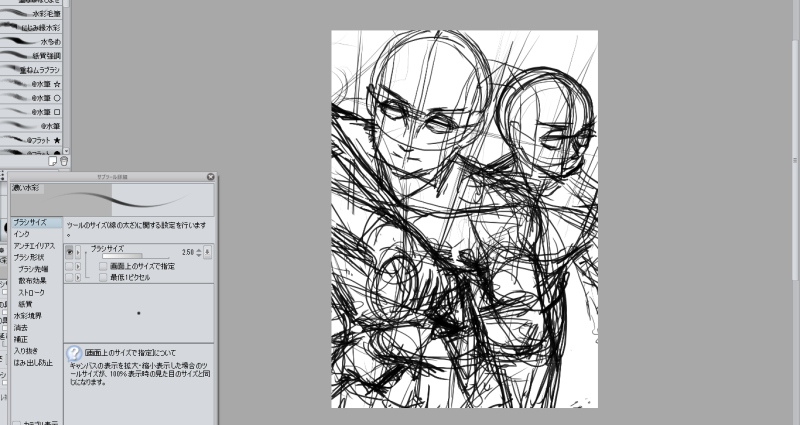
ザックリとラフを描きます。薄い色で描くと見え辛いので黒でがしがし描いちゃいます。
「表示>回転・反転>左右反転」かナビゲーターの右下にある左右反転ボタンでキャンバスを左右反転して描くと、キャンバスは反転しつつナビゲーター側は反転しないでいてくれるので、デッサンの狂いを確認しながら描けるから有難いです。
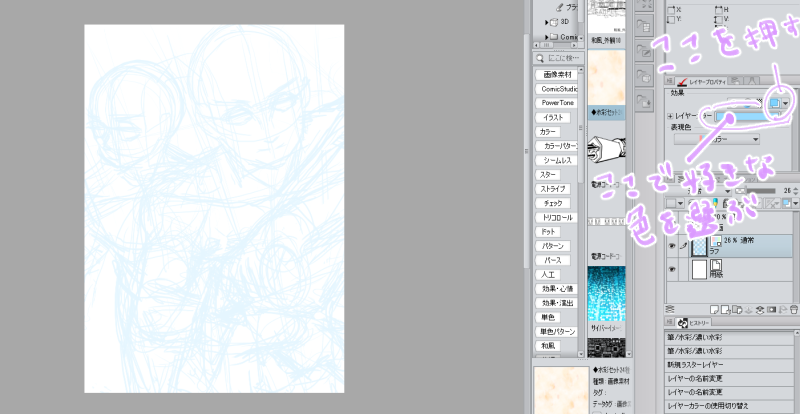
線画を描きやすくするためにラフの色を変えます。ラフを描いたレイヤーを選択して、レイヤーカラーボタンを押した後に好きな色を設定します。透明度も好みの薄さになるように調整したら準備OK。
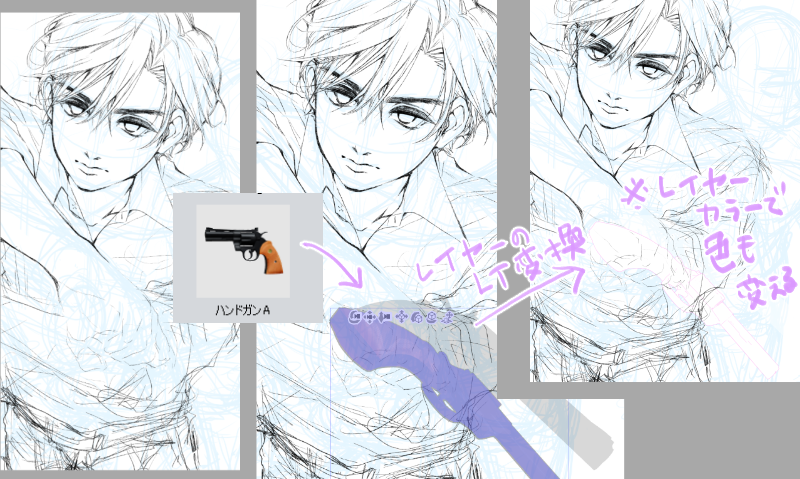
ラフをもとにペン入れをします。拳銃はクリスタにプリセットで入っている3D素材「ハンドガンA」を下描きにしていきます。
素材パレットの3Dフォルダから貼り付けてサイズや位置、角度を調整したら、3Dレイヤーを右クリックして「レイヤーのLT変換」で線画化します。このとき「テクスチャのライン抽出」のチェックを外しておくとペン入れがしやすくなります。
線画や下地の入ったレイヤーフォルダーが出来上がるので、レイヤーフォルダーを選択してラフの色と同じ要領でようにレイヤーカラーを変更していきます。フォルダ内のレイヤーの色が一気に変わって便利です。
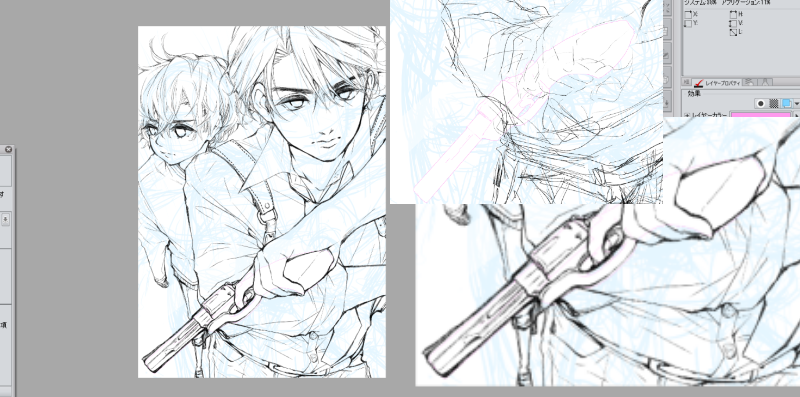
拳銃を資料写真を見ながら細部を描き上げていきます。私は銃メインのミリタリー雑誌を参考にしていました。いろんな角度の写真はもちろん、実際に撃っているところや銃の内部の写真まであって、銃への愛がたっぷりのステキな雑誌です。
アナログ感を出したいので全部鉛筆風のペンで描きました。このへんは完全に好みです。ちょっと太めの方が描いてて気持ち良くて好きです。

ラフレイヤーを非表示にしたら下塗りします。塗り漏れが無いように、新規レイヤーであまり使わない色で塗りつぶしたものを下地に置いて塗り漏れが目立つようにしておきます。
パーツごとにレイヤー分けをしながら、普通の塗りつぶしツールでガシガシ塗りつぶして、髪の毛など細かい線が密集していて塗り漏れが大量発生するところは塗りつぶしツールのあとに囲って塗るで塗り漏れを一気に塗ります。これがなかなか気持ちいいです。
下塗りが終わった後にペン入れしたレイヤーの線をほんのり馴染ませたかったので透明度90%にしました。
下塗りの後は水彩風のブラシで塗ってはぼかすを繰り返します。「ウィンドウ>サブツール詳細>水彩境界」で水彩境界がオンになっているブラシがおすすめです。ぼかすときは質感を消しすぎない程度にぼかします。

影をつけるときは下塗りレイヤーの上に新規レイヤーをつくって「下のレイヤーでクリッピング」をすると下塗りからはみ出さずに塗れて便利です。レイヤーを増やしても、たとえば下から順に「下塗り、影1、影2、ハイライト」とレイヤーをつくって、下塗りレイヤー以外を「下のレイヤーでクリッピング」にすると全部のレイヤーが下塗りレイヤーと連動してはみ出さなくなってくれます。

髪の毛もガシガシ塗ります。塗って、ぼかして、塗って、ぼかして。髪の毛はちょっと強めにハイライト入れてテッカテカにします。

ガシガシでもぼかすと良い感じになります。ぼかしすぎると水彩っぽさが無くなるので少しずつ、少しずつ…。

目は暗い色で瞳とカゲを描いた後に新規レイヤーでレイヤーモードを「覆い焼き(発光)」にして光を入れていきます。光は水彩風のブラシではなく普通のペンツールで。白だけでなくいろいろな色を置いていきます。宇宙を描くイメージでピッカピカにします。今回はピンクと黄色と水色と緑の4色をのせました。
このままだと目だけテカテカで水彩っぽい雰囲気の中で浮いてしまうので、新規レイヤーで一番上にレイヤーをつくり、乗算モードでクリッピングさせずに目の上の方に水彩風ブラシでグレー~黒で好みの濃さの影を入れて、あえてぼかさないでおきます。こうするとテカテカの黒目が水彩風の雰囲気になじんでくれます。

目に影を乗せたレイヤーで目以外も影を乗せていきます。より影を強調したいところにこのあえてぼかさない影をどんどん乗せていきます。レイヤーを一番上にした理由はこれです。クリッピングさせずに全体を見ながら影をどんどん乗せて暗い部分を強調させていきます。
色はグレー~黒一色です。体や服や小物やなんでもどんな色でも全部このグレ~黒で影をのせていきます。これだけでだいぶ深みが出ました。

クリスタのプリセットにある「焦げテクスチャ_繊維」を乗せてみました。モードをオーバーレイにして透明度を20%に落とします。
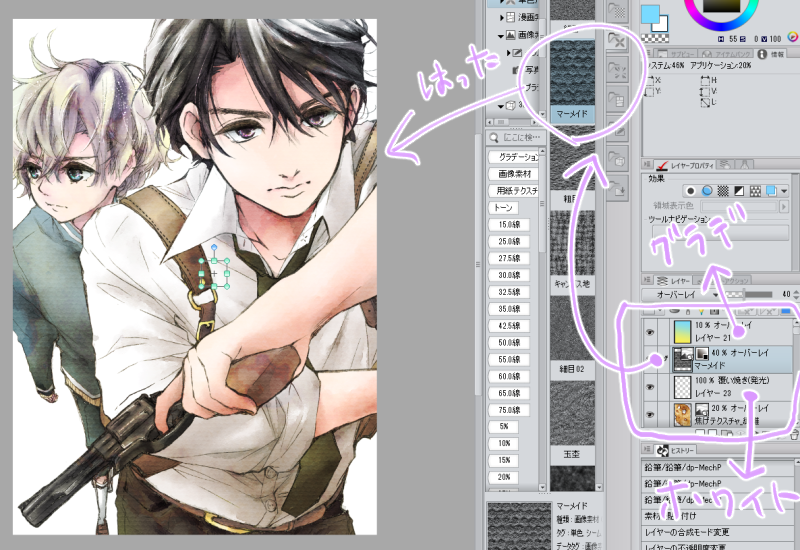
さらに新規レイヤーで覆い焼き(発光)で髪や銃のテカリにホワイトを入れ、プリセットにあるテクスチャからマーメイド紙風になるものを貼ってオーバーレイモードにし透明度を調整。新規レイヤーでグラデーションをつくりこちらもオーバーレイモードにし透明度調整。どんどん雰囲気が出てきました。
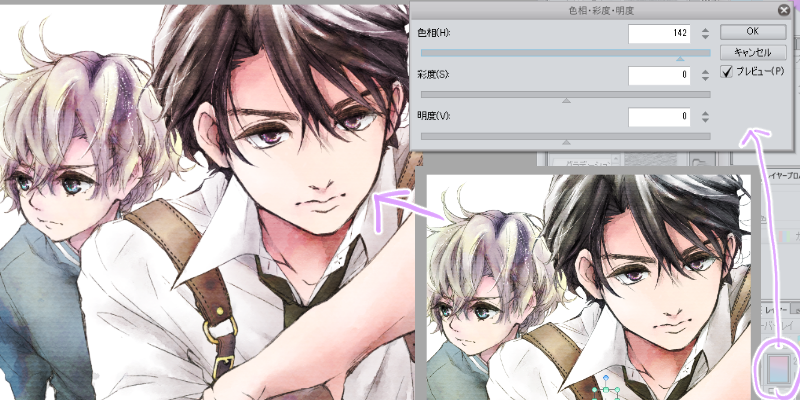
グラデーションのレイヤーの色味を調整します。「編集>色調補正>色調・彩度・明度」で「色調」の部分をぐりぐりいじると色が変わるのでいろんな色をためして気に入ったところで止めます。
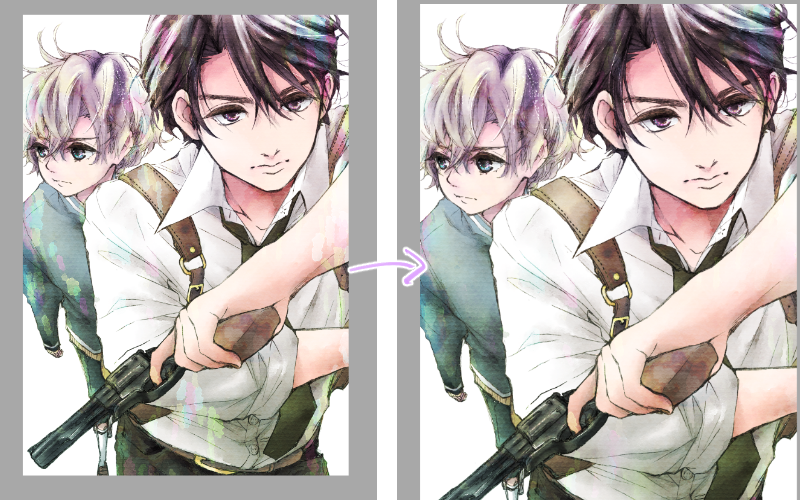
新規レイヤーでオーバーレイモードにしていろんな色をホログラムのように乗せます。ほどよくぼかします。
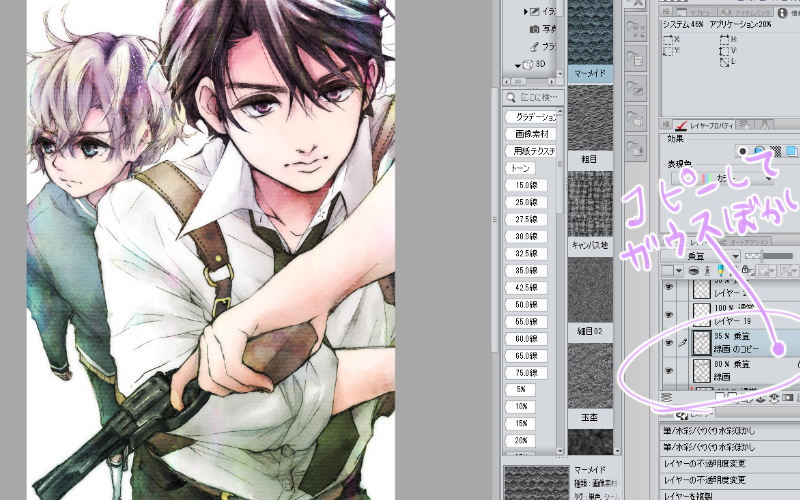
透明感が出したかったので最後に線画をコピーして、コピーした方に「フィルター>ぼかし>ガウスぼかし」をかけたあとにレイヤーの透明度を調整します。

最後までご覧いただきありがとうございました!
こちらのキャラクターは天野頌子原作、岩虎みゃこ漫画の講談社「僕と死神の黒い糸」より凜くんと永瀬さんです。孤独を抱えた御曹司の男の子とそれを守るボディーガードのサスペンスアクション小説のコミカライズ!全国の書店さんで販売中です。是非チェックしてみてください!

BTOパソコンを安く買うためには、セールやキャンペーンをきちんと調べるのがコツです。毎月BTOメーカーのセール情報を調べて更新しています。とんでもなく激安なBTOパソコンが見つかりますよ。

お絵描きソフトとして一番人気があるのはPhotoshopです。でもPhotoshopはフィルターやパスを活用すると重くなります。プロのイラストレーターの立場からPhotoshopにおすすめのクリエイター向けパソコンをご紹介します。

クリエイターに最適化されたパソコンのレビューです。素材を用意し、フォトショップの起動速度、読み込み速度、保存速度等を検証し、さらにエンコード速度までも調べました。クリエイター向けPCとして非常におすすめです。

BTOパソコンメーカーで人気No.1なのがドスパラです。激安ノートPCからハイエンドなデスクトップまですべてが揃っていて、しかも安いのが魅力です。クリエイター向けPCもあるのでおすすめモデルを選んでみました。

BTOパソコンを買う時はパーツの優先度を決めなければなりません。クリエイター向けPCならメモリ、ゲーミングPCならグラフィックボードといった具合です。初心者向けにパーツの選び方を解説しています。

絵師ノートとDAIV(マウスコンピューター)のコラボPCです!コスパ抜群で万能な性能を持つGTX1060を搭載しているデスクトップです。通常よりもずっと安い価格なので本当におすすめです。












































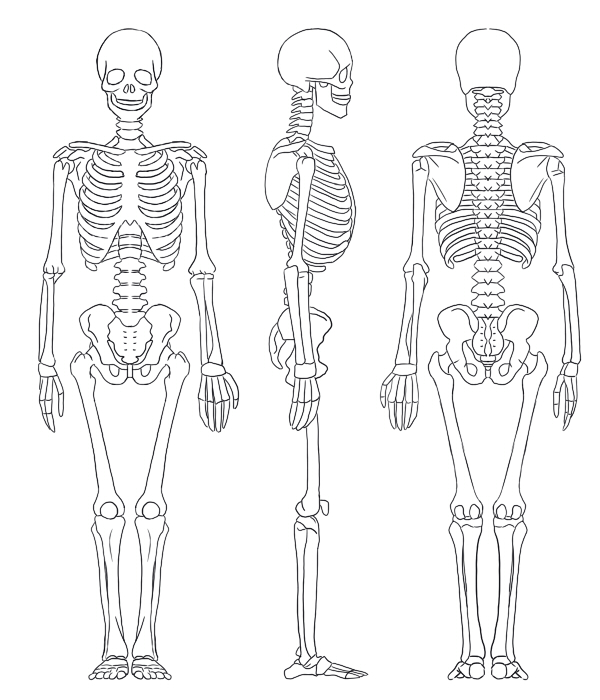
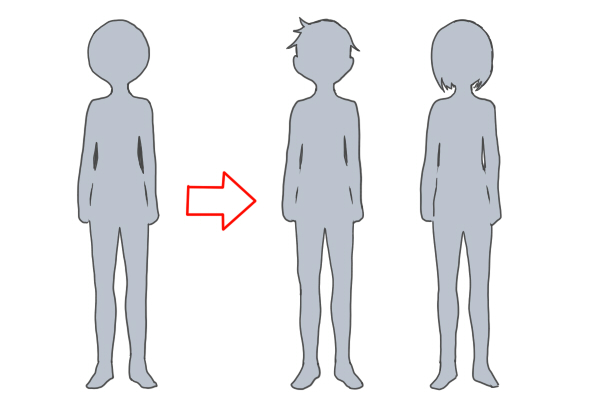
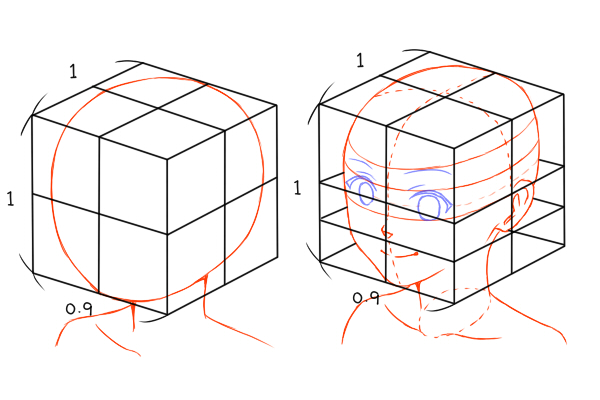



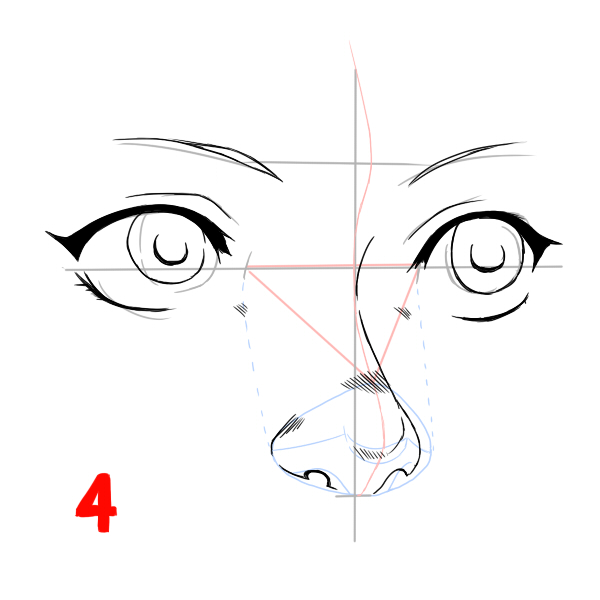

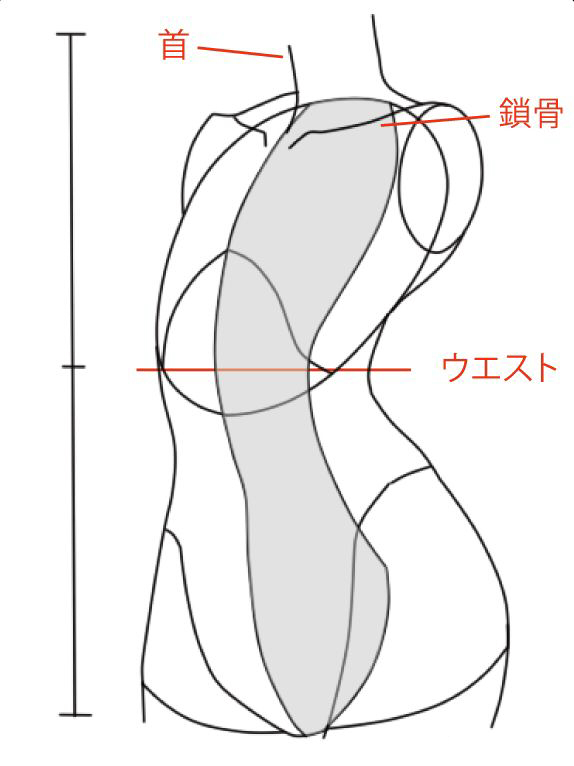
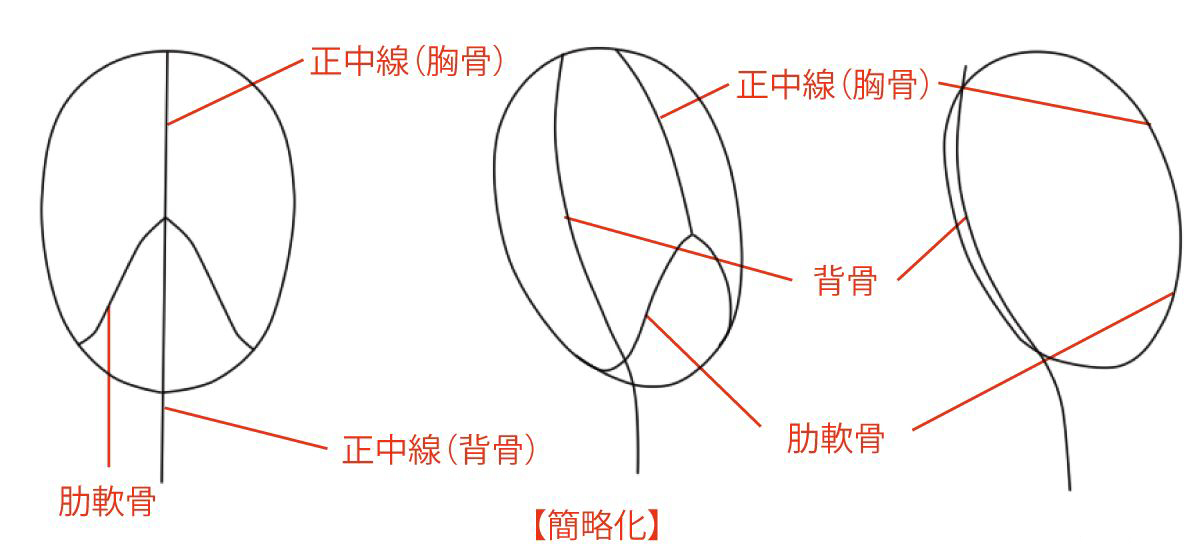
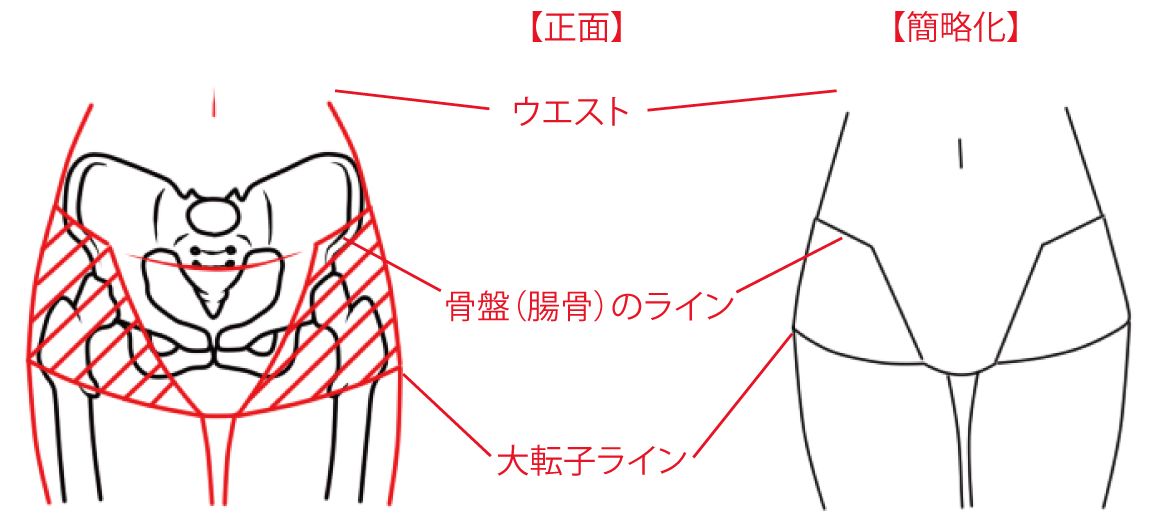
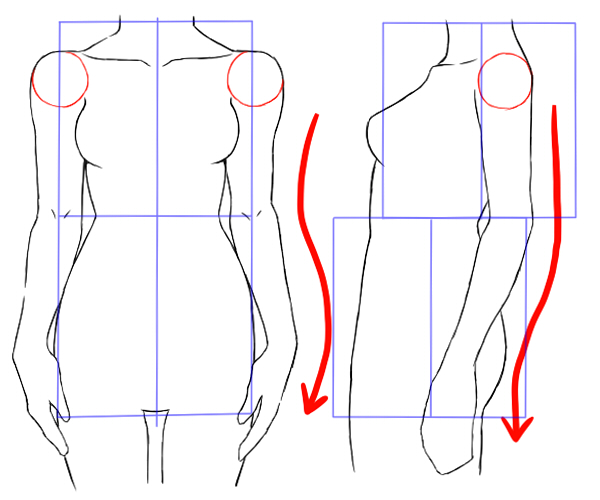
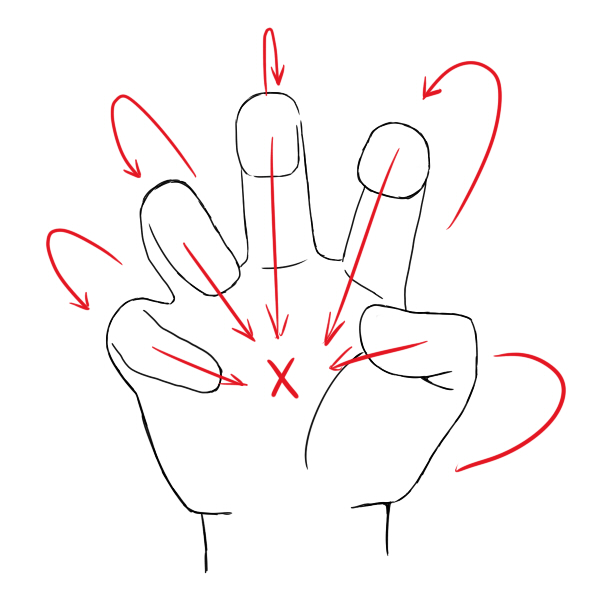
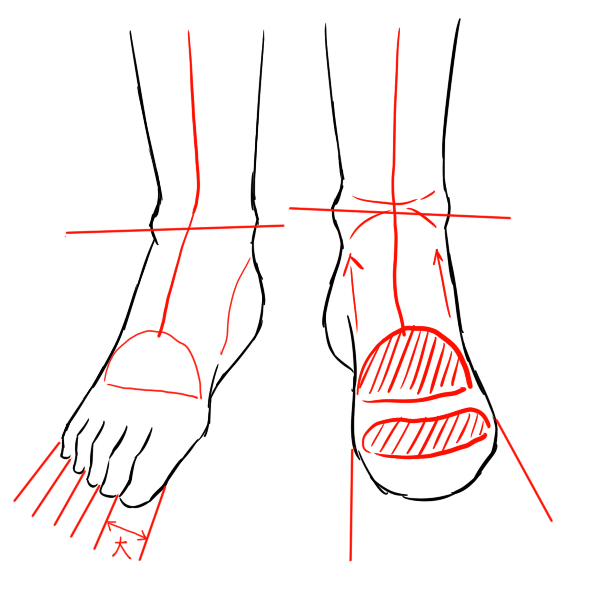
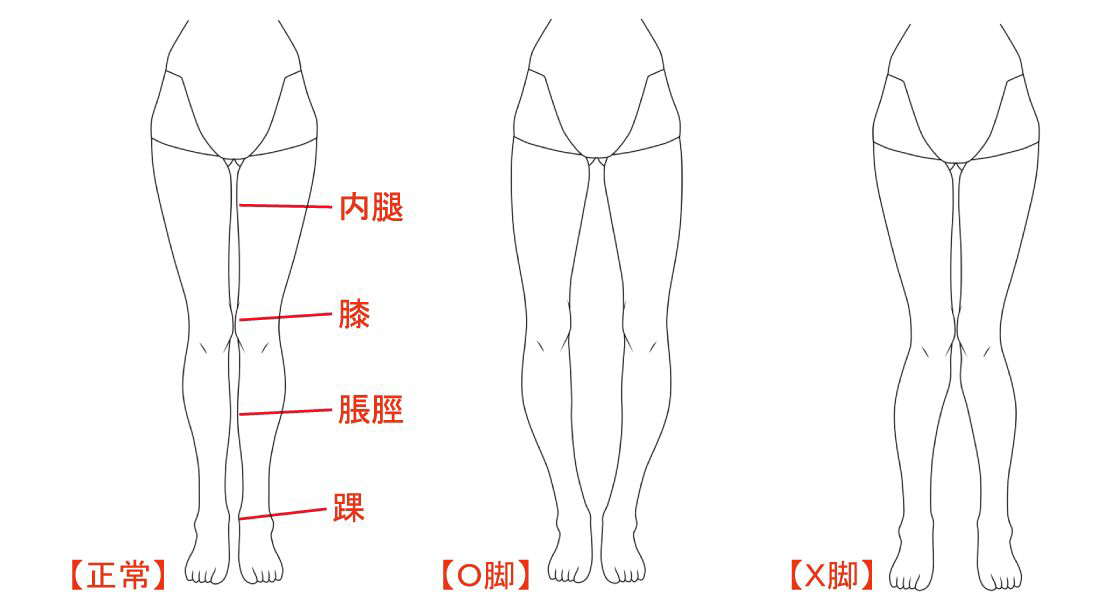
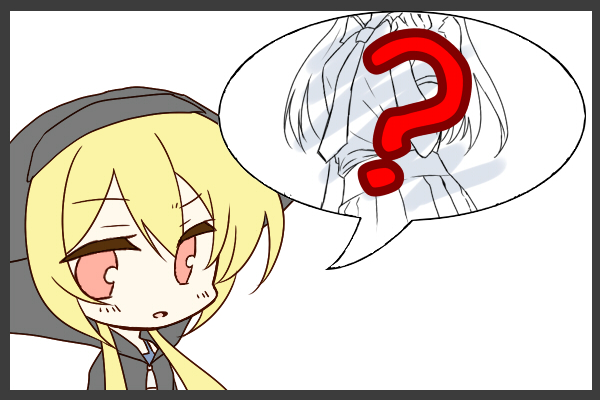


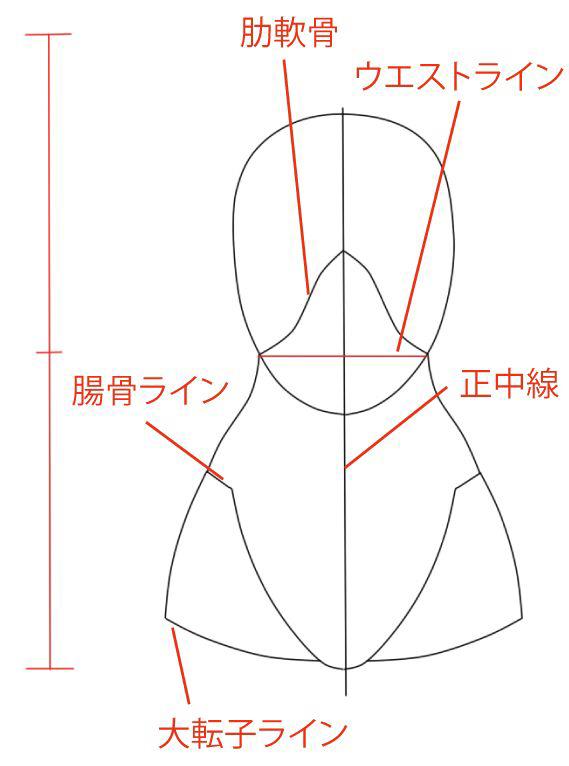


こんにちは!燈乃しえ(とうのしえ)です!絵師ノートはイラスト制作に役立つ情報をお届けします。イラスト制作の基礎知識、上達の方法、顔や背景の描き方など実践的な記事を取り揃えています。また、イラスト制作におすすめのクリエイター向けPCや周辺機器も紹介しています。